标签:
当装系统时遇到“选中的磁盘采用GPT分区形式”
目前市面上的很多笔记本出厂时就自带了系统,大多自带的是windows7家庭版的,自带的系统往往里面预装了很多程序,造成系统运行速度缓慢,所以很多朋友想重新换个系统,但是有时候重装的时候会提示”选中的磁盘采用GPT分区形式“,此时就束手无策了。要解决这个问题,先得明白出现这个问题的原因。

目前磁盘分区有两种形式:GPT分区和MBR分区。MBR相比而言比较常见,大多数磁盘都是采用这种分区形式。MBR分区和GPT分区的区别在于:MBR最多只支持4个主分区,GPT能够支持128个主分区。然而GPT分区形式在重装系统需要主板的EFI支持,所以导致出现上面的这种情况。因此解决的办法就是将分区形式转换为MBR分区形式。但是在转换之前必须要做好数据备份,将磁盘里重要的东西全部拷出来,因为只有整个磁盘全部为空时,才能够进行转换。
准备工作,下载”电脑店U盘启动制作工具“(百度一下,去官网下载),DiskGenius 3.7专业版(必须要专业版,免费版无磁盘分区形式转换功能)。
1.用”电脑店U盘启动制作工具“中的”一键制作U盘启动“功能制作一个简单的U盘启动,制作好之后,U盘里有2个文件夹,将DiskGenius 3.7放到”我的工具“这个文件夹中。
2.将U盘插到电脑上,重启电脑,将BIOS启动方式设置为”U盘启动“。
3.进入系统之后,运行DiskGenius 3.7,将所有的分区进行格式化,然后再删除分区。
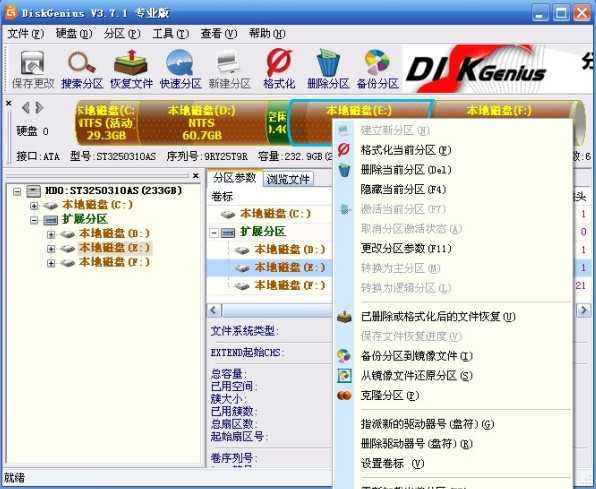
4.将分区形式转换为MBR。
5.快速分区。

然后就可以直接重装系统了。
标签:
原文地址:http://www.cnblogs.com/hbmlml/p/4584025.html